Vous débutez sur Excel ou vous voulez aller plus loin ? Profitez d’une formation complète, accessible à tous les niveaux.
🎓 CPF pris en charge | 📊 Cas concrets | 💻 À distance ou en centre
Formations de 7h à 42h • Paiement direct ou financement CPF/OPCO/Pôle emploi • Réponse sous 24h
Lorsqu’on travaille avec des plannings, des tableaux de bord ou des rapports de suivi, afficher le numéro de semaine dans Excel peut s’avérer extrêmement pratique. Que ce soit pour gérer des congés, suivre des livraisons, organiser un projet ou tout simplement structurer un emploi du temps, savoir à quelle semaine de l’année correspond une date facilite la planification et la communication.
Mais comment faire pour que Excel affiche automatiquement le numéro de la semaine à partir d’une date ? Existe-t-il une formule simple pour y parvenir ? Et peut-on créer un calendrier 2025 avec les numéros de semaine intégrés, sans passer des heures à tout configurer à la main ?
Dans cet article, vous découvrirez comment utiliser les fonctions Excel pour afficher le numéro de la semaine, comment éviter les pièges courants liés au calendrier ISO, et surtout, comment construire en quelques minutes un calendrier Excel dynamique avec les numéros de semaine 2025. Un guide simple, pratique, et directement applicable à vos fichiers professionnels ou personnels.
L’affichage du numéro de la semaine dans un fichier Excel peut sembler anecdotique au premier abord, mais c’est en réalité un repère temporel essentiel dans de nombreux contextes professionnels. Qu’il s’agisse de suivre des livraisons, de planifier des projets, d’organiser des rotations d’équipe ou de visualiser un agenda annuel, le fait de numéroter les semaines permet de simplifier la lecture des données et d’unifier les échanges entre collègues, clients ou partenaires.
Plutôt que de manipuler des dates précises, parfois sources de confusion ou de décalage selon les formats, l’usage du numéro des semaines permet de poser un cadre clair : « livraison prévue en semaine 12 », « congés posés semaine 32 », « objectif à atteindre avant la semaine 4 » etc. Ces repères sont universels et particulièrement utiles dans des environnements où le temps est structuré par semaine et non par jour.
C’est aussi pour cette raison que de plus en plus d’entreprises utilisent un calendrier Excel avec les numéros de semaine. Que ce soit dans un service RH pour la gestion des absences, dans une équipe commerciale pour le suivi des objectifs hebdomadaires, ou même dans le secteur logistique pour organiser des tournées, la visualisation par semaine est devenue incontournable.
Intégrer cette logique dans Excel permet non seulement de standardiser les échanges, mais aussi d’automatiser certains calculs ou mises à jour grâce aux formules intégrées. Et la bonne nouvelle, c’est qu’Excel propose des fonctions très simples pour le faire. Voyons lesquelles.
Pour faire apparaître automatiquement le numéro de la semaine dans Excel, il suffit d’utiliser une fonction intégrée : NO.SEMAINE. Cette formule permet de convertir une date en un numéro de semaine compris entre 1 et 52 (ou 53 selon les années).
La syntaxe de base est la suivante :
=NO.SEMAINE(date) → Vous pouvez sélectionner la (date) dans votre feuille Excel
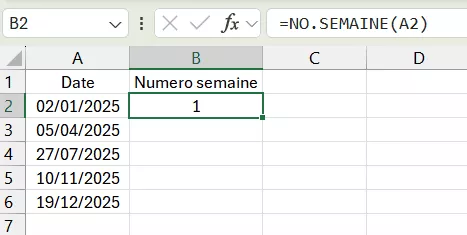
Afin d’être précis, lorsque vous regardez la formule, le [type_renvoi] n’est pas une donnée que vous êtes obligé de renseigner, cependant en renseignant l’argument 21 indique à Excel que la semaine 1 doit commencer le lundi et que l’année commence à la première semaine complète.
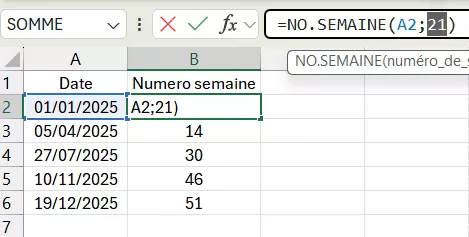
Astuce : vous pouvez également utiliser NO.SEMAINE.ISO() dans les versions Excel récentes, qui applique directement la norme ISO sans avoir à préciser l’argument.
Il est courant de constater un décalage entre le numéro de semaine Excel et le numéro de semaine officiel (notamment pour les premières et dernières semaines de l’année). Cela peut créer des confusions si l’option par défaut est utilisée.
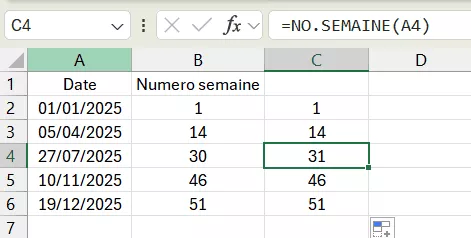
Vous pouvez constater par exemple une erreur ici en cellule C4 car la formule n’est pas complète.
C’est une question que beaucoup se posent au quotidien : quel est le numéro de la semaine actuelle ? Plutôt que de consulter un site web ou un calendrier en ligne, il est tout à fait possible d’afficher cette information automatiquement dans Excel, grâce à une simple formule.
Il suffit d’utiliser la fonction =AUJOURDHUI() pour récupérer la date du jour, combinée à la fonction NO.SEMAINE.ISO() ou NO.SEMAINE(...;21) pour obtenir le numéro de la semaine en cours.
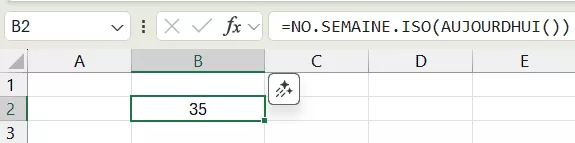
Cette formule mettra à jour le résultat automatiquement chaque jour, sans aucune action de votre part. C’est très utile si vous construisez un tableau de bord ou un planning dynamique qui doit toujours indiquer la semaine en cours.
Que ce soit pour organiser un planning, suivre des échéances ou structurer une année complète, afficher le numéro de semaine dans Excel est une fonctionnalité simple mais redoutablement efficace. Grâce aux formules intégrées comme NO.SEMAINE ou NO.SEMAINE.ISO, vous pouvez convertir n’importe quelle date en semaine de l’année, automatiser vos tableaux de bord, et même créer un calendrier 2025 avec numéro de semaine entièrement dynamique.
Ce type de solution vous permet de gagner du temps, d’éviter les erreurs de saisie, et d’améliorer la lisibilité de vos fichiers Excel au quotidien, notamment si vous collaborez avec d’autres personnes ou gérez des projets multi-semaines.
Si vous souhaitez aller plus loin et apprendre à créer des outils sur-mesure, des plannings intelligents ou des tableaux automatisés, nos formations Excel vous aideront à maîtriser pleinement les fonctions essentielles et avancées.
Publié surTrustindex vérifie que la source originale de l'avis est Google. Excellent formateur patient et très pédagoguePublié surTrustindex vérifie que la source originale de l'avis est Google. Formateur excellent et à l'écoute, le bémol : pas de présentiel possible proche de chez moi dans le temps de la formation comme annoncé par l'établissementPublié surTrustindex vérifie que la source originale de l'avis est Google. Ma formation a été agréable et facile à réaliser !! MerciPublié surTrustindex vérifie que la source originale de l'avis est Google. Je vous conseille la formation GetBetter avec son formateur Samy qui est au top. Samy a beaucoup amélioré mon site internet autant en visibilité et surtout en référencement ce qui est primordial. Pour un site de qualité surtout n'hésitez pas demandez à Samy de vous aider vous ne le regretterez pas. Pour ma part un grand merci à Samy
Maîtriser Excel peut véritablement transformer votre carrière professionnelle. Chez France Formation Groupe, nous avons développé des parcours pédagogiques adaptés à tous les niveaux, du débutant curieux à l’utilisateur chevronné. Notre engagement va au-delà de l’excellence formative : nous vous accompagnons dans la recherche de solutions de financement personnalisées, quel que soit votre profil professionnel.
Plusieurs dispositifs s’offrent à vous pour financer votre formation Excel sans impact sur votre budget personnel. Le Compte Personnel de Formation (CPF) constitue la solution privilégiée par nos apprenants. En tant que salarié, demandeur d’emploi ou travailleur indépendant, vous disposez déjà de droits accumulés, mobilisables immédiatement et sans avance de frais. Les travailleurs indépendants, micro-entrepreneurs et professions libérales peuvent également solliciter des financements spécifiques via leur fonds d’assurance formation (FAF). Pour les salariés, votre entreprise cotise déjà auprès d’un Opérateur de Compétences (OPCO) qui peut prendre en charge intégralement votre parcours Excel.
Nous proposons également des formules d’autofinancement avantageuses avec facilités de paiement et tarifs préférentiels pour ceux qui souhaitent investir directement dans leurs compétences. Quelle que soit votre situation, notre équipe pédagogique vous oriente vers la solution optimale. Nos formations Excel sont 100% certifiantes, éligibles au CPF, disponibles à distance ou en présentiel, et comprennent un accompagnement individualisé par des formateurs experts.
Découvrez la solution de financement idéale pour votre projet en complétant simplement le formulaire ci-dessous. Un conseiller pédagogique vous contactera gratuitement pour analyser votre situation et vous accompagner dans votre inscription. Cet échange initial, sans engagement, pourrait être le premier pas vers une nouvelle maîtrise d’Excel qui transformera durablement votre efficacité professionnelle.
Chez France Formation Groupe, nous proposons des formations Excel accessibles à la fois en centre et à distance, afin de répondre à tous les besoins de flexibilité et de proximité. Que vous préfériez apprendre dans une salle de formation près de chez vous ou suivre votre formation à distance, vous bénéficiez du même niveau d’accompagnement et de qualité pédagogique.
Nos formations sont disponibles dans toute la France, et notamment dans les principales régions telles que
l’Île-de-France,
la Provence-Alpes-Côte d’Azur,
l’Occitanie,
la Nouvelle-Aquitaine,
l’Auvergne-Rhône-Alpes ou encore
le Grand Est.
Vous pouvez suivre votre formation Excel notamment dans les départements suivants :
Nous intervenons également dans de nombreuses autres localités afin de vous garantir une solution de formation Excel adaptée à vos attentes, où que vous soyez.
Pour toute question ou pour vous inscrire, n’hésitez pas à nous contacter. Notre équipe est à votre disposition pour vous orienter vers la solution la plus adaptée à votre projet.
🎓 CPF pris en charge | 📊 Cas concrets | 💻 À distance ou en centre